Забыл пароль учетной записи «Майкрософт»: что делать? Несколько простых решений. Как изменить пароль учетной записи майкрософт
что делать? Несколько простых решений :: SYL.ru
Как говорил великий юморист Аркадий Райкин, все мы - люди, все мы - человеки. Нам свойственно забывать некоторые вещи. Нередко можно наблюдать ситуации, когда пользователь забыл пароль учетной записи «Майкрософт», не сохранив или не записав его для надежности при регистрации. А ведь именно она обеспечивает использование некоторых дополнительных сервисов, но, что самое печальное, при ее активации эта регистрация используется для входа в систему.
Забыт пароль от учетной записи «Майкрософт»: описание проблемы
Ситуация с паролем собственной «учетки» многими пользователями воспринимается как катастрофа. Не говоря о том, что не получается использовать некоторые сервисы Microsoft, для которых была произведена регистрация, так еще и вход в систему оказывается невозможным.

Но это еще полбеды. К сожалению, бывает и так, что юзер помнит свой пароль и вводит его в твердой уверенности, что набирается правильная комбинация, указанная при регистрации на официальном ресурсе. Тут проблема входа в систему выявляется со стороны корпорации. По всей видимости пользовательский компьютер с установленной на ней операционной системой был, что называется, скомпрометирован вследствие несанкционированного доступа. Однако, хочется сразу всех обнадежить: есть несколько методов, позволяющих устранить эту нелицеприятную ситуацию.
Как восстановить пароль учетной записи «Майкрософт» на официальном ресурсе
Первое и, пожалуй, самое универсальное решение состоит в немедленном посещении официального ресурса. Сразу обратите внимание, что восстановить исходный пароль нельзя. Его можно только сбросить. Если забыт пароль к учетной записи Microsoft, и вход в систему оказывается невозможным, следует обратиться на сайт корпорации с другого терминала, подключенного к интернету, и зайти в раздел устранения неполадок с учетными записями.
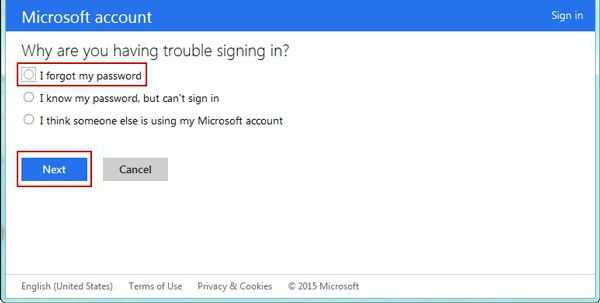
На странице первым делом появится вопрос о причине невозможности входа под своей регистрацией. Здесь нужно выбрать пункт, гласящий, что пользователь не помнит свой пароль, после чего нажать кнопку продолжения.
На следующей странице будет предложено ввести действительный электронный адрес или номер мобильного телефона, которые в обязательном порядке указывались при регистрации. При выборе одного из вариантов, либо на почту, либо на телефон, придет сообщение с указанием кода безопасности, который далее нужно будет ввести в специальной графе. Если выбран пункт, соответствующий тому, что у пользователя нет таких данных, придется вводить дополнительный адрес электронной почты. Иногда с вами могут связаться даже представители компании, чтобы, задав несколько вопросов, удостовериться в подлинности вашей личности. Но это редкость.
После ввода полученной комбинации произойдет сброс пароля, а пользователь, который забыл пароль учетной записи «Майкрософт», попадет на страницу создания нового. Далее останется только ввести новую комбинацию и повторить ее. После этого вход в систему при вводе нового пароля будет разблокирован.
Примечание: приведенная методика актуальна только для компьютерных систем, имеющих активное подключение к интернету. Без связи такой вариант не сработает.
Создание нового пользователя и сброс пароля при восстановлении системы
Теперь рассмотрим еще одну ситуацию. Предположим, пользователь забыл пароль учетной записи «Майкрософт», а компьютер, на котором предполагается выполнить вход под своей регистрацией, оказывается заблокированным. Что делать в этом случае?
Ситуация, хоть и плачевная, но отнюдь не безнадежная. Для устранения проблемы понадобится установочный диск Windows или любой диск восстановления, с которого после установки его приоритетным устройством в настройках BIOS нужно будет загрузиться.
Далее при появлении либо окна установки, либо консоли восстановления, нужно вызвать командную строку, используя для этого сочетание Shift + F10. Командная строка является универсальным средством, которое в большинстве случаев позволяет реанимировать систему.

Теперь из командной строки нужно вызвать стандартный текстовый редактор «Блокнот». Для этого достаточно прописать строку notepad.
В появившемся редакторе нужно использовать файловое меню и команду «Открыть», после чего кнопкой обзора выбрать «Мой/Этот компьютер» и указать системный раздел (диск «C»). Окно редактора можно закрыть и посмотреть на командную консоль.

В ней появились две важные команды. Первая указывает на создание копии специального файла utilman.exe, который был создан автоматически при запуске восстановления системы, вторая строка представляет собой инструмент замены исходного файла на исполняемый EXE-компонент, указанный в командной строке.
В строке с вопросом о замене исходного компонента прописываем Yes (подтверждаем перезапись), после чего производим перезагрузку системы и в настройках BIOS изменяем порядок загрузки, установив в качестве приоритетного устройства жесткий диск.
По окончании загрузки в окне ввода пароля в левом нижнем углу находим кнопку специальных возможностей, после нажатия на которую снова появится командная строка (это происходит по причине замены исполняемого компонента, как было показано ранее). Теперь нужно прописать команду добавления нового пользователя net user Name /Add (вместо Name можно указать любой другое имя, но только на латинице).

Далее используем команду netplwiz, а в окне учетных записей, выделив нового пользователя, нажимаем кнопку свойств и на вкладке членства в группах указываем «Администраторы». После этого создаем пароль для новой записи (по желанию), сохраняем изменения и перезагружаем систему. Вход можно произвести под новой регистрацией, а старую удалить или выключить для нее использование пароля.
Выход из спящего режима
Бывает и так, что пользователь забыл пароль учетной записи «Майкрософт», компьютер перешел в режим гибернации, а требование ввода пароля появляется при выходе.

Проще всего перезагрузить систему принудительно, выключив компьютер или ноутбук длительным нажатием кнопки питания, а затем при повторной загрузке, используя вышеописанные методы, отключить требование ввода пароля.
Устранение проблем на мобильных устройствах
На мобильных устройствах, работающих под управлением систем Windows Phone (например, Lumia), можно поступить двояко (если не считать обращение на сайт сброса пароля для мобильных версий Windows).

В первом случае нужно произвести сброс настроек до заводских, зажав одновременно кнопки уменьшения громкости, питания и камеры, и удерживая их до появления вибрации. Далее отпускаем кнопку питания и, удерживая две остальные, нажимаем на «WIN». Далее последует перезагрузка.
Во втором случае нужно отключить телефон и при зажатой клавише уменьшения громкости вставить в устройство штекер блока питания, подключенного к электросети. На экране должен появиться восклицательный знак. Последующий порядок нажатия кнопок выглядит так: увеличение громкости, уменьшение громкости, питание, уменьшение громкости. Минут через пять произойдет сброс настроек, экран погаснет примерно секунд на тридцать, после чего последует перезагрузка.
Заключение
Напоследок остается добавить, что проблема с паролем от регистрационной записи решается достаточно просто. Думается, проще всего сбросить пароль на официальном ресурсе. При желании впоследствии можно даже активировать полное удаление регистрации, но срок выполнения запроса составит около 60 дней.
Как изменить пароль учетной записи майкрософт
Привет! Сегодня я покажу вам как изменить пароль для своей учётной записи Майкрософт. Зайдите на официальный сайт компании Microsoft. Войдите в свою учётную запись.

Далее, после входа, вверху сайта справа, нажмите по изображению вашего аккаунта. В открывшемся окне нажмите на вкладку Просмотреть учётную запись Майкрософт.

Далее, на странице своей учётной записи, слева, нажмите на вкладку Изменить пароль.

Далее, у вас откроется окно. Вам нужно выбрать, куда вам будет выслан код для подтверждения операции, на email или телефон. Я выберу вариант — смс на телефон.

Далее, введите в поле 4 последних цифры вашего номера телефона и нажмите на кнопку Отправить код.
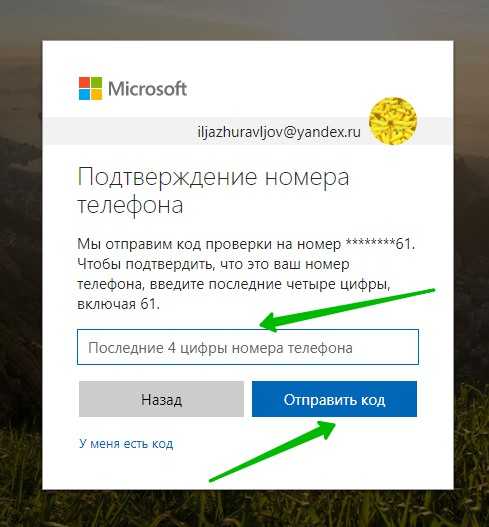
Далее, на ваш номер телефона (который привязан к майкрософт) вышлют код подтверждения. Введите данный код в поле и нажмите на кнопку Подтвердить.
Если в предыдущем шаге вы выбрали вариант «выслать код на email», откройте свою почту и скопируйте из полученного письма код.
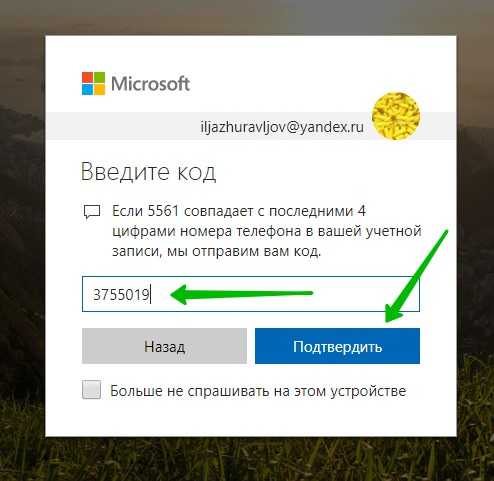
Далее, у вас откроется последняя страница для смены пароля. Укажите здесь свой текущий пароль, и два раза свой новый пароль, нажмите на кнопку Сохранить.
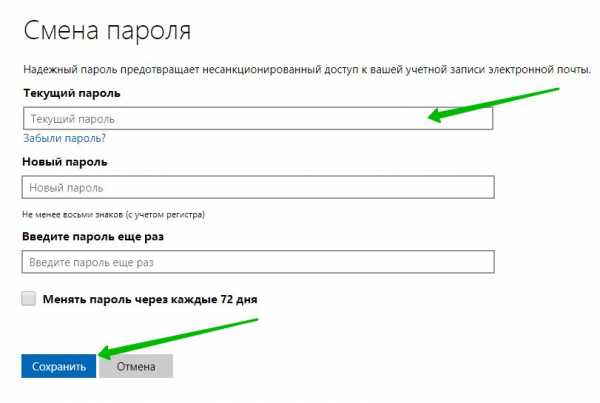
Всё готово! Вы изменили свой пароль от учётной записи майкрософт! Теперь при входе в свой аккаунт или на компьютер Windows 10, не забудьте указать новый пароль!
— Как восстановить пароль учетной записи майкрософт!
wdfiles.ru
Что делать, если забыл пароль учетной записи "Майкрософт"?
К сожалению (для нас, обычных юзеров), корпорация Microsoft тщательно следит за регистрацией патентов на авторские права и за разработкой новых программных продуктов и их использованием в дальнейшем. Именно поэтому и предлагается создать собственную «учетку», чтобы подтвердить, что ты не являешься «пиратом». Но что делать, когда ты забыл пароль учетной записи «Майкрософт»? Это, кстати, более всего касается не новых продуктов компании, а именно входа в систему при обновлении ее до Windows 10.
Что представляет собой учетная запись Microsoft?
Как многие юзеры понимают, «майкрософтовская учетка» есть не что иное, как обычная регистрация на официальном сайте (предполагается, что будет создан логин и пароль).

К великому сожалению, регистрация невозможна без ввода некоторых персональных данных, включая даже местоположение. Достаточно часто эта проблема касается не столько стационарных компьютеров или ноутбуков, находящихся в Сети, или терминалов, на которых запущено обновление системы до десятой версии, сколько с тем, что сами службы корпорации изначально отслеживают ваш регион (равно как и браузер Google Chrome) даже при отключенных настройках.
Конечно, плюс в том, что можно задать параметры удаленного контроля системы с любого внешнего терминала, однако и в этом случае ничего хорошего не гарантируется
Простейшие методы доступа к «учетке»
Рассмотрим простейшую ситуацию. Допустим, юзер забыл пароль учетной записи «Майкрософт» Windows 8.1. Ну и что? Не нужно делать из этого проблему.
Прежде всего давайте посмотрим на саму копию Windows. Как подразумевается, в нашем случае (особенно при постоянно включенном доступе к Интернету) система требует пароль входа, определяя логин пользователя автоматически. Одно дело, когда юзер создавал пароль при помощи какого-то генератора ключей и сохранил его вместе с конфигурационными файлами, обеспечивающими беспрепятственный доступ в систему, скажем, на флэшке. Другое дело, когда даже такая система инициализации нарушена.

Давайте оговоримся сразу: если забыл пароль учетной записи «Майкрософт Виндовс 8» (например) - это еще не повод паниковать. Для восстановления абсолютно всех персональных данных (даже без использования подключения к Интернету) существует столько возможностей, что обычный юзер себе и представить не может. Связано это только с тем, что сама система постоянно отслеживает не только местоположение человека, ее использующего, но и категории наиболее часто посещаемых сайтов, загрузку файлов, максимально задействованные приложения и многое другое.
На основе этого при малейшей попытке установки связи рапорт моментально отправляется в корпорацию (и не надо говорить, что при включенной политике конфиденциальности этого не происходит). Но тут возникает и другая проблема. Допустим, юзер сначала попытался создать «учетку», но потом по каким-либо причинам задался вопросом: «Есть учетная запись «Майкрософт». Забыл пароль. Что делать в этом случае?» Для начала посмотрим, как вся эта система работает изначально.
Создание и редактирование личных данных и паролей
Для примера возьмем «чистую» систему Windows 10, которая сначала была доступна в виде версии Technical Preview, а затем бесплатно обновилась (если, конечно, кто-то из юзеров следовал таким рекомендациям) до сборки Windows 10 Pro.

Именно эта ОС при обновлении (а не при чистой установке) обнажает все, так сказать, «грехи» старой системы, поверх которой она инсталлируется. И именно поэтому старые пароли, скажем, при входе в систему даже справами администратора просто не срабатывают. Система безопасности такова, что пароли вроде «12345» не воспринимаются как наиболее уязвимые с точки зрения проникновения посторонних пользователей или мошенников в систему. Хотите поменять пароль в разделе учетных записей пользователей, даже если вы администратор? Как бы не так! Ничего не получится. Система уже зарезервировала себе регистрационную запись с логином и паролем, так что при входе придется вводить именно эти данные.
С другой стороны, все это можно элементарно отключить – даже затребование пароля администратора при загрузке Windows или при выходе из режима гибернации (сон). Да вот только пароль и «учетка» от этого не изменятся. Более того, система будет постоянно запрашивать права допуска, скажем, при загрузке файлов или при открытии некоторых программ и приложений. Но вот что печально. Вы же и есть сам себе администратор. Почему система, мягко говоря, «плюется»?
Что делать, если забыл пароль учетной записи «Майкрософт»?
Тау называемая «забывчивость» в плане политики корпорации Microsoft вполне понятна. Чем чаще юзер обращается в службу поддержки (или на любой другой ресурс), тем более уверенно чувствует себя компания в плане мирового рейтинга.

Ну вот, допустим, есть ситуация, когда имеется учетная запись «Майкрософт». Забыл пароль... И что теперь делать? Что самое печальное, такие юзеры изначально бездумно следуют «советам» системы, предоставляя личные данные для персонального уведомления, так сказать, «в случае чего». А это, как правило, касается даже не адреса проживания, страны, или сервера электронной почты. Самое главное поле – номер мобильного телефона при регистрации, на который отправляется специальный код для случаев утери мобильного гаджета или, допустим, случайного вмешательства в работу компьютерной системы извне без вашего ведома.
В данном случае рекомендуется просто зайти на официальный сайт и при попытке ввода логина или пароля использовать официальные средства. Иными словами, при вводе хотя бы действительного адреса электронной почты с последующим вводом имеющегося кода можно получить на «мыло» письмо, в котором будет ссылка подтверждения, что вы действительно затребовали такую операцию. Теперь нужно всего лишь перейти по указанной ссылке, изменить пароль и заново войти под своим аккаунтом.
Кроме всего прочего, стоит учесть и еще один момент. Дело в том, что деактивация паролей или учетных записей – это еще половина беды. А вот удаление самой «учетки» - вот это настоящая проблема.
Забыл пароль учетной записи «Майкрософт» на Windows Phone: что делать?
Что сказать? В равной степени, если забыл пароль учетной записи «Майкрософт» в стационарной Windows-системе, с такой же проблемой столкнешься и на мобильных гаджетах, работающих на основе этих ОС, в частности, Windows Phone.

То, что сама система блокирует доступ к устройству при отсутствующей SIM-карте, говорить не приходится. Тут достаточно просто ввести логин и пароль, указанные при регистрации. Но вот что делать, когда юзер забыл пароль учетной записи «Майкрософт», скажем, в связи с утерей телефона?
Для начала стоит проверить электронную почту. Там точно будет сообщение о том, что с вашего гаджета была произведена попытка несанкционированного доступа (как правило, обратный e-mail указывается именно при регистрации). Теперь просто переходим по ссылке подтверждения и изменяем старый пароль на новый (такой вариант, правда, срабатывает не всегда).
Если не получилось, регистрируемся заново. Но! Самая большая проблема заключается в том, что удалить регистрацию теоретически можно. Официальный сайт на этот счет сообщает, что проведения этой процедуры требуется минимум 60 дней. На деле это не так. Ваша запись никуда не пропадет и не деактивируется (проверено на Windows 10 Pro с последними обновлениями).
Грубо говоря, система все равно отслеживает ваши действия, хотите вы этого или нет. Даже отключение Интернета тоже ни к чему не приведет. Как только появится связь, увы, ваши данные будут отправлены.
Максимум, что можно сделать в такой ситуации, просто зайти на сайт и попытаться изменить существующий логин и пароль. Заметьте! При постоянном подключении к Сети даже от имени админа система не даст этого сделать.
Как поступить лучше?
В целом же даже невозможно предложить какого-то оптимального решения. Ну разве что можно посоветовать просто не создавать себе «учетку». С другой стороны, если вы постоянно следите за обновлениями продуктов Microsoft, почему бы и нет? Более того, сейчас обновления самой системы таковы, что можно запросто обновить весь пакет Microsoft Office, причем совершенно бесплатно. Да, и если забыл учетную запись «Майкрософт» (вдруг так случилось), можно не сомневаться хотя бы в том, что система вам сама постоянно будет напоминать о том, что нужно произвести некие действия по ее восстановлению. К сожалению, привязка конкретного компьютера к утерянной записи окажется безуспешной, поскольку в современном компьютером мире не существует двух совершенно одинаковых идентификаторов (ID).
fb.ru
Как изменить учетную запись «Майкрософт» на компьютере и телефоне
Компьютеры 20 декабря 2015Не секрет, что так называемая учетная запись пользователя, которую он создает при регистрации на официальном сайте корпорации, играет существенную роль. Однако давайте посмотрим, как изменить учетную запись «Майкрософт», если это действительно необходимо. Вопросы, касающиеся утери мобильного гаджета или правомерности установки программных продуктов компании, сейчас рассматриваться не будут. Сосредоточимся именно на самой «учетке».
Как изменить учетную запись «Майкрософт»: первые шаги
Наверняка каждый пользователь компьютерных систем или мобильных гаджетов на основе Windows сталкивался с проблемой «учетки». Это и неудивительно, поскольку многие программные продукты или обновления той же системы доступны юзеру только при наличии таковой.

Это в равной степени касается пользователей и стационарных компьютерных систем, и ноутбуков, и смартфонов (в большинстве случаев это гаджеты Nokia). Как создать или как изменить учетную запись «Майкрософт»? Нет ничего проще.
Для начала следует просто пройти регистрацию на сайте корпорации, а потом подтвердить создание записи при помощи ответа на письмо в электронной почте, указанной при регистрации. На всякий случай сервер корпорации в автоматическом режиме высылает на мобильный телефон специальное уведомление с кодом, который пригодится, в случае если «учетка» была забыта или пользователь просто не помнит логин и пароль.
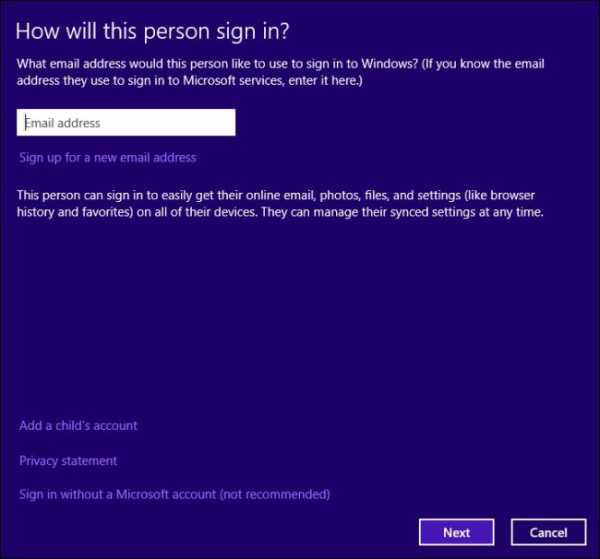
Заметьте, ни о какой привязке к конкретному устройству (компьютер, ноутбук, смартфон, планшет) речь сейчас не идет, хотя и есть ряд условий, касающихся обновлений программных продуктов, но об этом несколько позже.
Для чего нужна «учетка», и есть ли смысл ее создавать?
Прежде чем приступать к рассмотрению озвученной проблемы ("Как изменить учетную запись «Майкрософт» на телефоне?"), следует решить не менее важный вопрос: а стоит ли вообще создавать такую регистрацию? Кстати, эта же тема будет актуаьна и для владельцев стационарного компьютерного терминала или ноутбука.
Возьмем самый простой пример. Как показывает практика, большинство юзеров Windows, не считая «десятки», которая доступна для загрузки в бесплатном режиме, используют пиратские копии данной ОС. Ничего удивительного в этом нет, ведь даже устаревающая «экспишка» со всеми сервис-паками стоит достаточно дорого, что нашему народу просто не по карману.
При этом если юзер не собирается переходить на обновление системы или получать официальные апдейты, то и о создании учетной записи можо не задумываться. Зачем? Ведь в свое время еще тогдашний глава корпорации Microsoft Билл Гейтс предупреждал о том, что в онлайн-режиме все пиратские копии Windows будут отслеживаться, и ни о каких обновлениях речи быть не может.
По всей видимости, ему пришлось похоронить свою мечту, поскольку сегодня одинаковых копий Windows с оффлайн-активацией можно найти столько, что вообще неизвестно, какая из них может являться оригинальной, а какая - взломанной.
Другое дело, когда требуется переход на новую версию ОС (что на компьютере, что на смартфоне). Вот тут без «учетки» не обойтись.
Видео по теме
Официальные средства онлайн
Как правило, сама проблема, как изменить учетную запись «Майкрософт» на телефоне или на компьютере (ноутбуке), особо сложной не представляется. Для этого (естественно, если имеются логин и пароль, указанные при регистрации на официальном сайте) нужно просто зайти на искомый ресурс, после чего использовать меню собственного профиля, где и будут находиться соответствующие настройки.

Само собой разумеется, можно поменять не только логин или пароль доступа. Тут же можно сменить, скажем, имя пользователя, регистрационные данные места проживания (если не включено автоматическое определение региона), адрес электронной почты или номер «мобилки». В общем-то, процедура стандартная, практически ничем не отличающаяся от аналогичных действий, к примеру, при создании или изменении собственного аккаунта в социальных сетях вроде «ВКонтакте» или Facebook.
Можно ли изменить учетную запись собственными средствами Windows?
На данный вопрос существует только один ответ: «Нет!». Самым ярким примером тому может служить настройка набирающей популярность «десятки».
Отключить в ней идентификацию юзера при входе в систему или при выходе из режима гибернации (сна) можно, причем сделать это достаточно просто: либо через администрирование компьютера, либо через систему управления электропитанием (для режима сна). А вот сменить пароль, даже если компьютер находится в режиме оффлайн без постоянного подключения к Интернету, не получится никак.
Но если требование насчет логина и пароля включено, система (в нашем случае Windows 10, без разницы, какая это версия - Technical Preview или Pro) все равно будет требовать именно данные, указанные при регистрации. Тут, кстати, даже настройки управления собственной учетной записью, даже если вы имеет полные права администратора на данном компьютере, не помогут. Простейшие пароли вроде «11111111» не проходят (таковы особенности системы безопасности). Даже если все отключить (антивирусы, файрволл или программы-оптимизаторы, непосредственно взаимодействующие с системой), ничего путного из этого не выйдет.
Как изменить учетную запись «Майкрософт»: Windows Phone
С «учетками», созданными для мобильных гаджетов, не все так просто. Теперь несколько слов о том, как изменить учетную запись «Майкрософт» на «Нокиа» или каком-либо другом смартфоне, работающем под управлением ОС Windows. В качестве примера возьмем смартфоны серии Lumia.

Прежде всего, при решении вопроса о том, как изменить учетную запись «Майкрософт» на «Люмия», следует сбросить настройки до заводских, после чего использовать переход на официальный сайт, а там уже вносить необходимые коррективы. Но намного проще, оказывается, создать новую «учетку» с использованием своего мобильного номера, поскольку в данном случае привязка осуществляется именно к нему.

С другой стороны, для сброса пароля можно непосредственно со смартфона перейти на официальный сайт поддержки Windowsphone.com в раздел справки, где в данном вопросе будет указана ссылка на изменение «учетки». Только и всего.
Итог
Как видно из вышеприведенного материала, сам вопрос о том, как изменить учетную запись «Майкрософт», особо сложным не является. Другое дело, для какого именно устройства будет производиться такое изменение. В нашем случае ключевую роль может сыграть только смартфон или планшет с SIM-картой, отвечающей за номер абонента, поскольку компьютерные системы такой привязки не имеют.
Источник: fb.ru Компьютеры Как восстановить учетную запись "Майкрософт" на телефоне. Восстановить пароль учетной записи "Майкрософт"Современные компьютерные системы требуют от пользователя создания максимально устойчивого ко взлому пароля. Порой кодовые слова могут содержать в себе до сорока различных букв и символов. Как следствие, владельцы акка...
Компьютеры Как создать учетную запись "Майкрософт" и зачем она нужна?Давайте постараемся разобраться, как создать учетную запись "Майкрософт" и какую роль она выполняет. Дело в том, что софтверный гигант объединил массу полезных служб и серверов, поэтому при помощи единой регистрации м...
Компьютеры Как изменить учетную запись в Windows 10: самые распространенные ситуации и простейшие решенияДостаточно часто пользователям Windows-систем приходится заниматься сменой регистрационных записей. В данном случае речь об «учетках» Microsoft не идет. Основные вопросы, связанные с тем, как изменить учет...
Компьютеры Как удалить учетную запись "Майкрософт"? Учетная запись "Майкрософт" Windows 8Для начала нужно определиться, что собой представляет учетная запись “Майкрософт”. Это адрес вашей электронной почты и, само собой, пароль, используемые, чтобы пользователь мог войти в некоторые службы, та...
Компьютеры Как изменить учетную запись в Скайпе: советы, рекомендацииДо чего же техника дошла! Если раньше пообщаться с человеком, живущим в другом городе, было крайне проблематично, то сегодня мы можем ему просто позвонить в любой момент, при этом ему даже не нужно постоянно караулить...
Технологии Как сохранить контакты с «Андроида» на компьютер и настроить синхронизациюСегодня мы поговорим о том, как сохранить контакты с «Андроида» на компьютер, поскольку данный процесс имеет ряд особенностей. Прежде всего, чтобы обезопасить себя от случайной потери всех телефонных номер...
Технологии Как сохранить контакты с айфона на компьютер и обратно?Компания Apple производит разнообразные многофункциональные девайсы. Отличительной их чертой является то, что для работы с устройствами приходится обладать определенными знаниями и навыками. "Яблочная" продукция преду...
Технологии Как сканировать QR-код на компьютере и телефоне?QR-код уже плотно вошел в обиход. В настоящее время с его помощью можно не только передавать важную информацию в виде текста или html-ссылок, но и расплачиваться за покупки в магазинах. Соответственно, чтобы получить ...
Интернет Лучшие программы для добычи биткоинов на компьютере и телефонеО биткоинах сегодня, наверное, слышал каждый. Современная эпоха электронной валюты охватила миллионы людей. Они же разделились на тех, кто остается обычным пользователем и тех, кто совмещает пользование с новым направ...
Компьютеры Как удалить учетную запись на Windows 8: советы для пользователей ПК и мобильных девайсовТо, что на компьютере или ноутбуке одновременно может быть зарегистрировано несколько пользователей, ни для кого секретом не является. Однако бывает так, что иногда неиспользуемую «учетку» необходимо убрат...
monateka.com
Как восстановить учетную запись "Майкрософт" на телефоне. Восстановить пароль учетной записи "Майкрософт"
Современные компьютерные системы требуют от пользователя создания максимально устойчивого ко взлому пароля. Порой кодовые слова могут содержать в себе до сорока различных букв и символов. Как следствие, владельцы аккаунтов часто забывают свои пароли и теряют доступ к огромному количеству личной информации. Во избежание подобных инцидентов крупными информационными компаниями ("Майкрософт", "Гугл", "Яндекс" и другие) была создана система быстрого восстановления доступа к аккаунту пользователя.
Если вы на сто процентов уверенным в том, что вводите пароль правильно, однако доступ в аккаунт закрыт, убедитесь, что на компьютере отключен ввод символов верхнего регистра. Это может быть причиной неправильного ввода ключевого слова, ведь оно имеет чувствительность к нему.
Убедитесь, что раскладка клавиатуры соответствует языку, из символов которого состоит пароль. Аналогичные человеческому взгляду буквы латиницы и кириллицы с точки зрения компьютерной техники являются абсолютно разными.

Пересмотрите написание электронной почты, возможно она была введена некорректно.Если все вышеперечисленные варианты не работают, то нужно сбросить существующее кодовое слово перед тем, как восстановить учётную запись "Майкрософт":
- Перейдите на страницу поддержки, которая находится на официальном сайте компании "Майкрософт".
- Среди всех представленных вариантов возможной утери доступа к аккаунту выберите пункт " Пароль забыт".
- Далее, система предложит вам ввести сторонний адрес виртуальной почты, который связан со страницей. Именно на этот мейл будет отправлено краткое сообщение со временной ссылкой для сброса забытого пароля. Перейти по веб-адресу можно в течение одного часа, после чего он станет неактивным, и все действия придётся повторять сначала. Также данный процесс актуален и для тех, кто ищет способ, как восстановить учетную запись «Майкрософт» на телефоне.
- Служба восстановления предоставляет возможность воспользоваться привязанным к учётной записи номером телефона. В таком случае на мобильный будет отправлено бесплатное сообщение с секретным кодом, который нужно ввести в специально предназначенное поле на станице восстановления доступа.
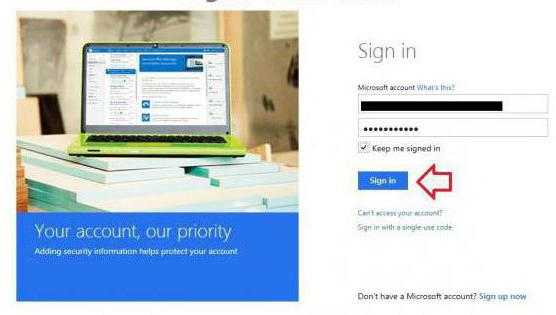
Доставка смс занимает максимум 2 минуты, а если вам ничего не пришло, отправьте код повторно. Если выполнять все вышеописанные инструкции, то восстановить пароль учётной записи "Майкрософт " не составить особого труда даже для начинающих пользователей.
Утерян логин пользователя
Часто владельцы аккаунтов забывают свой ник. В системе компании "Майкрософт" логин - это то же адрес электронной почты, он указан при регистрации. В таком случае отправить на мейл краткое сообщение с веб-адресом для восстановления доступа невозможно.
Узнать утерянный логин можно с помощью службы «Скайп». Открыв свою страницу, вы увидите логин. Если вам не подошел ни один из вышеуказанных способов, как восстановить учетную запись «Майкрософт», напишите в службу поддержки для решения проблемы.
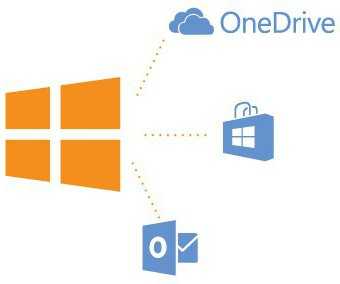
Аналогичным образом можно узнать посмотреть логин, воспользовавшись открытой учетной записью в службе Xbox. Просто включите свою игровую консоль и проверьте последние уведомления, вверху каждого из них будет указана ваша забытая электронная почта.
Как восстановить учетную запись «Майкрософт» после удаления профиля
Пользовательскую страницу можно восстановить в течение тридцати дней с момента удаления аккаунта. Далее, действие становится недоступным и все данные удаляются из облачной базы данных «Майкрософта».
Для того, чтобы восстановить пароль учётной записи «Майкрософт» и получить доступ к удаленному аккаунту, следуйте таким действиям:
- Зайдите на официальный портал компании.
- Введите свой логин и пароль. Если вы не помните пароль, отправьте секретный код восстановления на привязанный номер телефона.
- После входа в деактивированный аккаунт, нажмите на клавишу «Активировать». Профиль станет рабочим только в том случае, если с момента деактивации прошло менее тридцати дней.
Восстановление аккаунта Windows Phone
Подробно о том, как восстановить учетную запись «Майкрософт» на Windows Phone, читайте в нижеописанной инструкции:
- Профиль мобильной версии операционной системы семейства «Виндоус» - это та же учетная запись, которая используется для входа в персональный компьютер, поэтому для восстановления доступа следует предпринят действия, указанные выше в статье.
- В случае утери телефона, можно восстановить все данные и файлы, а также учетные записи пользователей, понадобится лишь ранее сделанная резервная копия. Она делается автоматически каждую неделю всеми устройствами под управлением ОС «Виндоус Фон». Войдите в учетную запись, ранее восстановив к ней доступ. Найдите пункт меню «Резервное копирование данных» и следуйте дальнейшим инструкциям. Теперь вы знаете, как восстановить учетную запись «Майкрософт» на телефоне.

Учетная запись взломана
Взлом аккаунта подразумевает несанкционированный доступ к нему других лиц или шпионского программного обеспечения с целью рассылки спама и разного рода вредоносных программ, которые крадут личные данные пользователей. Ели злоумышленник сменил данные для входа, получить доступ к профилю можно точно также, как восстановить учетную запись «Майкрософт».
Если вы подозреваете, что ваш профиль взломали, смените пароль и запретите доступ к аккаунту с другого местоположения.

Включение двухэтапной проверки личности
Чтобы максимально защитить свой профиль от взлома, подключите систему двухэтапной идентификации пользователя. Данный метод входа заключается в том, что пользователь должен ввести свой логин и пароль. На следующем этапе на номер телефона будет выслано короткое смс-сообщение с кодом доступа. Такая процедура будет повторятся каждый раз при попытке входа в аккаунт.
Двухфазная аутентификация позволит улучшить степень защиты личных данных и сделать шифрование сообщений более криптоустойчивым.
fb.ru
Как изменить пароль на компьютере с Windows 8

Если вам кажется, что кто-то знает ваш пароль от ноутбука и личная информация находится под угрозой, то необходимо как можно быстрее сменить код доступа. Сделать это совершенно не сложно, но так как многие пользователи впервые столкнулись с интерфейсом Metro — проблематично. В данной статье мы рассмотрим два способа, с помощью которых вы сможете изменить пароль для разных типов аккаунтов.
Смена пароля в Виндовс 8
Каждому пользователю необходимо защищать свой ПК от чужого вмешательства и самый простой способ сделать это — поставить защиту паролем, а также регулярно обновлять ее. В данной операционной системе вы можете создать два типа учетных записей: локальную или Майкрософт. А это значит, что и способов изменить пароль будет также два.
Изменяем пароль локального аккаунта
- Первым делом перейдите в «Параметры ПК» используя всплывающие чудо-кнопки, или же любым другим способом, который вы знаете.

- Затем щелкните по вкладке «Учетные записи».
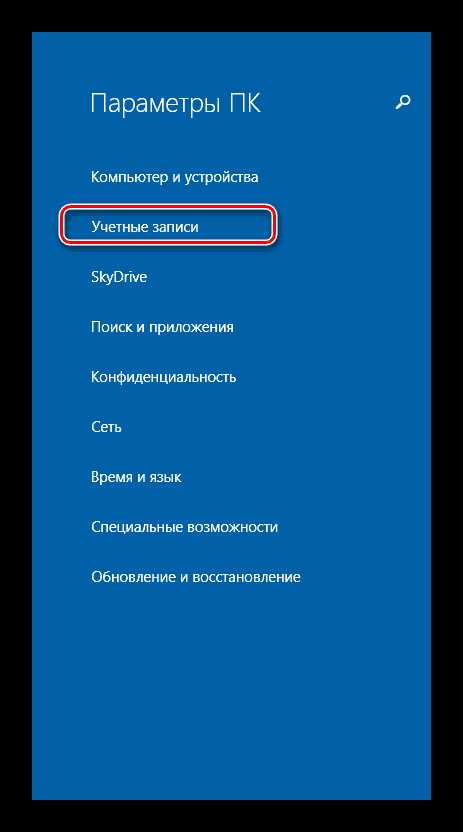
- Теперь разверните вкладку «Параметры входа» и в пункте «Пароль» кликните на кнопку «Изменить».

- На экране, который откроется, вы увидите поле, куда необходимо ввести настоящий код-доступа. Затем нажмите «Далее».

- Теперь вы можете ввести новую комбинацию, а также подсказку к нему на случай, если вы забудете. Нажмите «Далее».
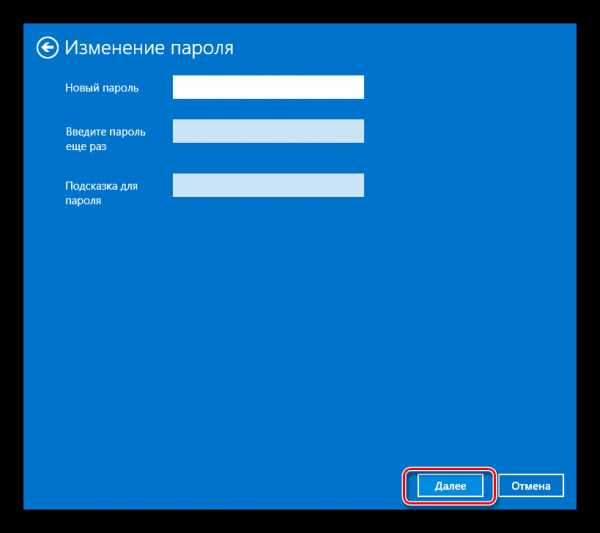
Изменяем пароль учетной записи Microsoft
- Войдите в свой аккаунт Майкрософт и перейдите на страницу безопасности. Нажмите на кнопку «Изменение пароля» в соответствующем пункте.

- Следующим шагом введите комбинацию, которую вы сейчас используете, а затем нажмите «Далее».
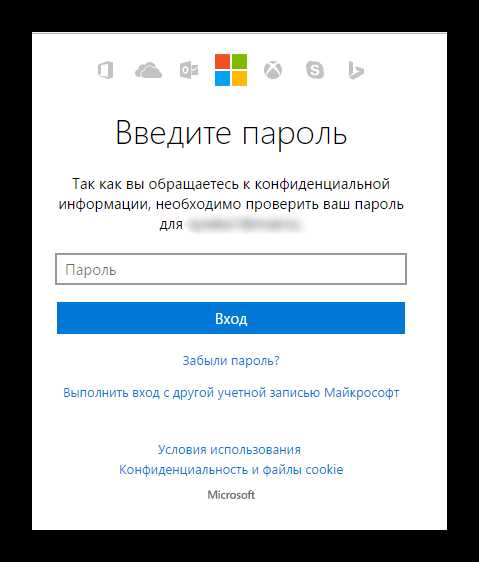
- Теперь, в целях безопасности, выберите наиболее удобный вам способ подтверждения своей личности. Это может быть звонок, СМС-сообщение на телефон или письмо на электронную почту. Нажмите на кнопку «Отправить код».

- Вам придет уникальный код, который необходимо ввести в соответствующем поле.
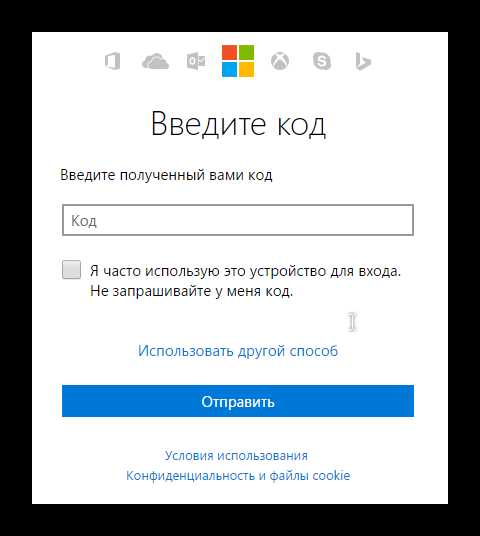
- Теперь вы можете изменить пароль. Введите комбинацию, которую вы используете на данный момент, а затем в два поля впишите новую.

Таким образом вы в любой момент сможете сменить пароль от своей учетной записи. Между прочим, менять пароль рекомендуется хотя бы раз в полгода в целях поддержания безопасности. Не забывайте об этом, чтобы вся личная информация так и оставалась личной.
Мы рады, что смогли помочь Вам в решении проблемы. Задайте свой вопрос в комментариях, подробно расписав суть проблемы. Наши специалисты постараются ответить максимально быстро.Помогла ли вам эта статья?
Да Нетlumpics.ru
как узнать забытый пароль учетной записи майкрософт Забыт пароль учетной записи Майкрософт на телефоне Lumia 520
Забытый пароль и другие проблемы при входе Если вы забыли пароль своей учетной записи Майкрософт или думаете, что кто-то его украл, мы поможем вам сбросить пароль и восстановить доступ к вашей учетной записи. Совет Пароли вводятся с учетом регистра. Прежде чем изменить или сбросить пароль, проверьте, не нажата ли клавиша CAPS LOCK. Подробно: <a rel="nofollow" href="http://windows.microsoft.com/ru-ru/windows-live/account-reset-password-forgot-faq" target="_blank">http://windows.microsoft.com/ru-ru/windows-live/account-reset-password-forgot-faq</a>
Ловите сыллкуhttps://account.live.com/password/reset
Сбрось настройки
Надо было его где нибудь записать и не терять или на руке пароль написать что бы всегда был под рукой и не просто написать а вытатуировать
Обсуждали тут уже, используй microsoftfix.ru
Обсуждали тут уже, юзай mwfix <img src="//otvet.imgsmail.ru/download/u_2c13cf0b8811be3b6ae265176d3a6be3_800.png" data-lsrc="//otvet.imgsmail.ru/download/u_2c13cf0b8811be3b6ae265176d3a6be3_120x120.png">
Или вести номер телефона Либо получить ссылку (Для этого нужна почта и вести имэйл почты)
touch.otvet.mail.ru
- Где в системном блоке стоит батарейка

- Почему не работает на ноутбуке тачпад hp
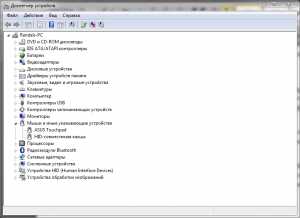
- Сканирование компьютера

- Не работает internet explorer 11 в windows 7
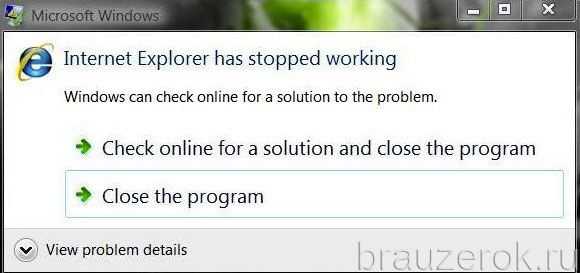
- Освоить компьютер с нуля самостоятельно

- Проверить вирусы касперский онлайн

- Ошибка 0x000000ea windows 7
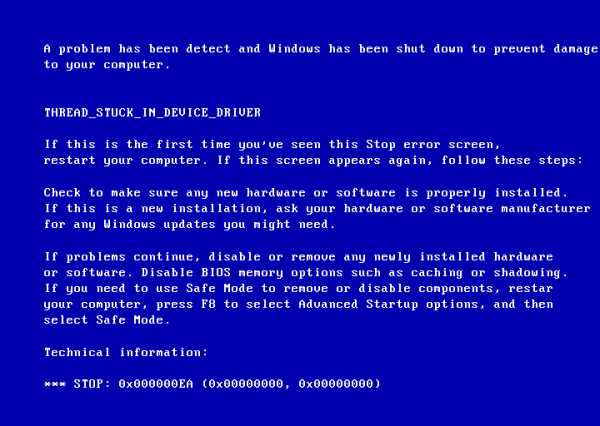
- Какой бесперебойник для компьютера выбрать

- В ноутбуке перестала заряжаться батарея
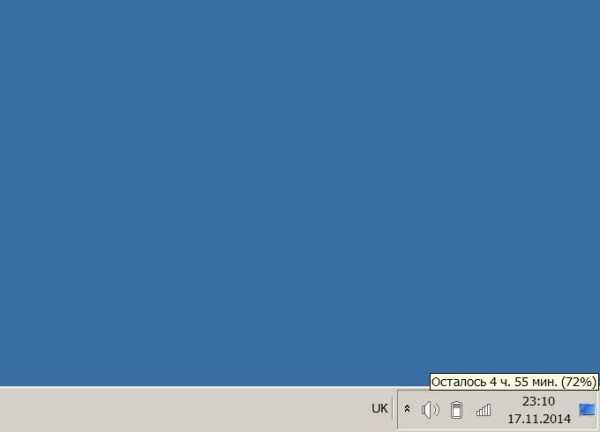
- Курсы компьютерные онлайн бесплатно

- Как бесплатно дарить подарки в одноклассниках

